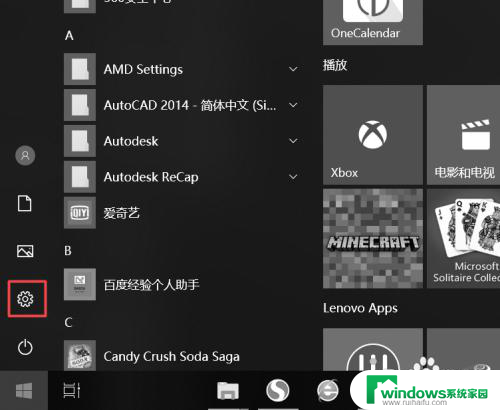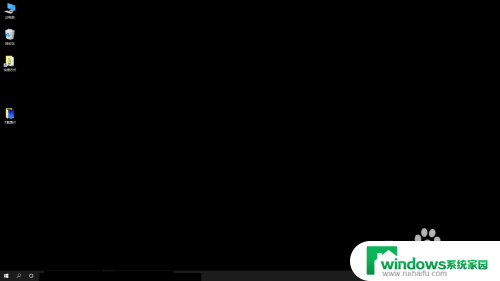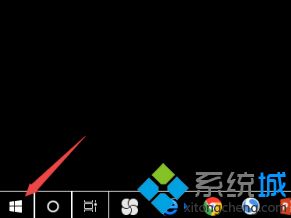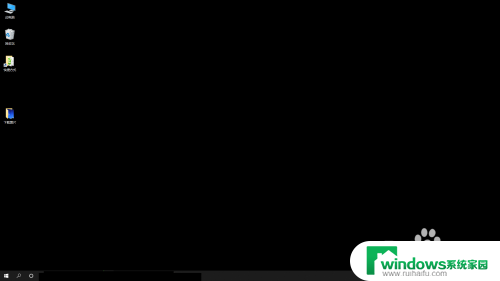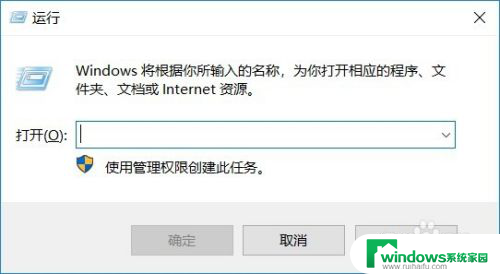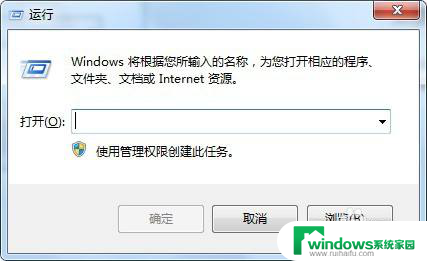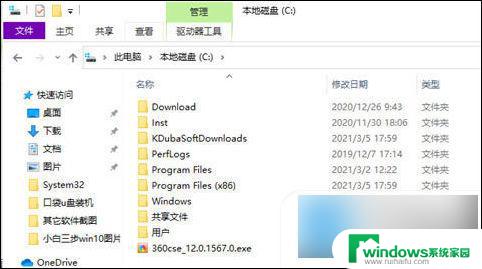win10黑白屏怎样调回彩色 win10桌面突然变成黑白的解决方案
更新时间:2024-01-10 10:33:30作者:jiang
Win10黑白屏问题是很多用户都会遇到的一个令人困扰的情况,当我们突然发现自己的Win10桌面变成黑白色调时,无疑会对使用体验造成很大的影响。不必过于担心,因为有许多解决方案可帮助我们将Win10桌面调回彩色。在本文中我们将探讨一些有效的方法,帮助您解决Win10黑白屏问题,恢复到原本的彩色桌面。无论是软件设置问题还是硬件驱动问题,我们都将一一为您解答。让我们一起来解决这个问题,让我们的Win10桌面重现绚丽多彩的色彩吧!
操作方法:
1.第一步,打开电脑。点击开始,点击设置;
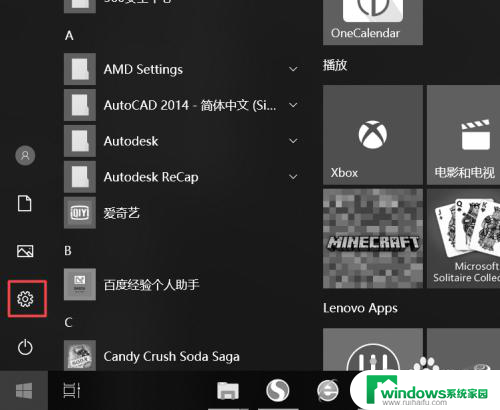
2.第二步,进入设置之后,我们点击个性化;
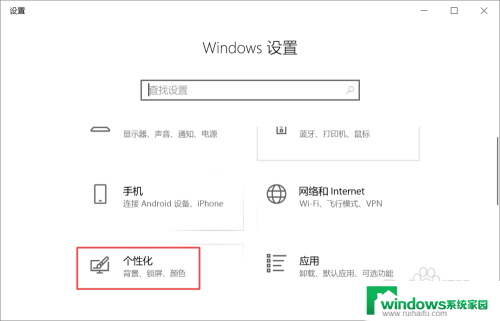
3.第三步,然后我们点击颜色;
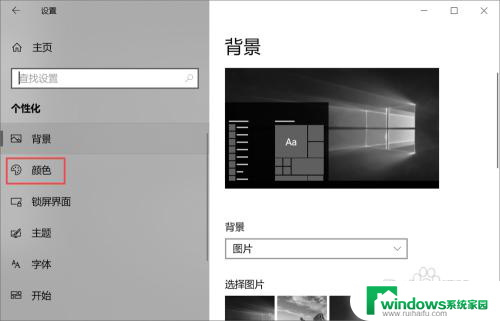
4.第四步,之后我们点击高对比度设置;
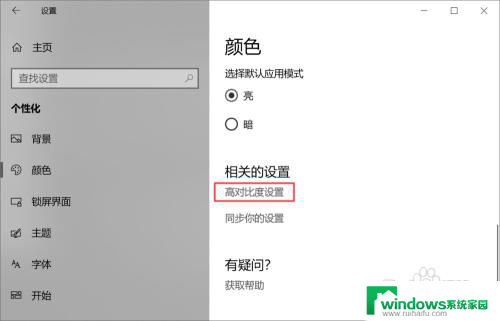
5.第五步,然后我们点击颜色滤镜;
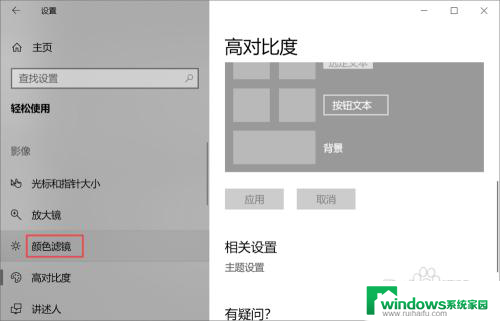
6.第六步,之后我们将打开颜色滤镜的开关向左滑动;
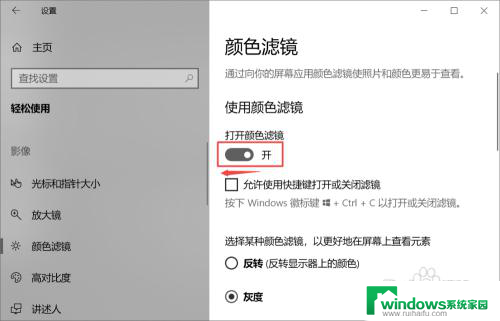
7.第七步,滑动完成后。这样我们就关闭了颜色滤镜了。之后就会恢复到原先的样子了。
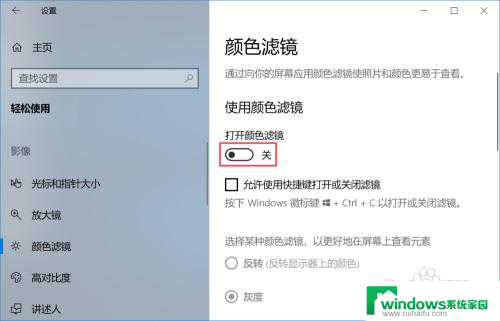
以上是关于如何将Win10黑白屏恢复为彩色的全部内容,如果您遇到相同情况,可以按照以上方法解决。